MT4またはMT5からLINEに通知を送る方法を詳しく解説します。これはFXキーストンオリジナルインジケーターのやり方です。
他のインジケーターでLINEアラートするものもあるかと思いますが、仕組みがまた違いますので、ご注意ください。
(今までは“LINE Notify”サービスを使って受信できていましたが、2025年3月31日にサービス終了となりました。)
FXキーストンオリジナルインジケーターからLINEアラート
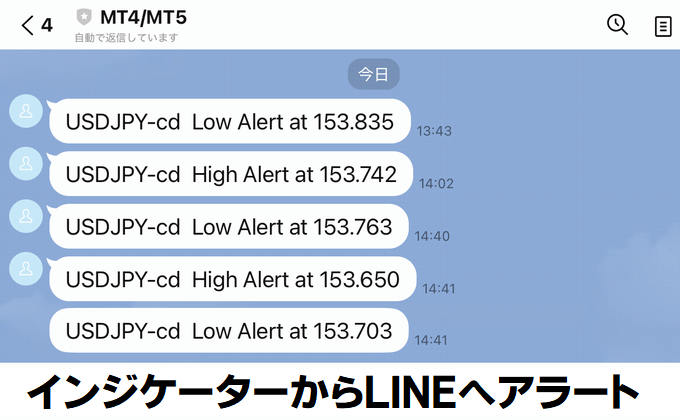
最新のWindows11で動作確認をしております。Macでも「Parallels Desktop」環境で使えました。それ以外の環境での使用は確認できておりません。
全てのインジケーターにまだLINEアラートを付けていません。順次取り付けていきますので、しばらくお待ちくださいませ。
オリジナル【MT4】インジケーター100個以上 無料ダウンロード
オリジナル【MT5】インジケーター100個以上 無料ダウンロード
LINE公式アカウントを作成
まずはLINE公式アカウントを作成します。企業や店舗が友だち追加したお客様に対して情報を発信できるサービスです。FXキーストンでもLINE公式アカウントで配信しています。
気をつけてほしいのが、普段スマホで使っているアプリのLINEとは違います。
普段使っているのが「LINEアカウント」。これから作るのが「LINE公式アカウント」です。
今から「LINE公式アカウント」を作成します。
LINEヤフー for Businessにアクセス
「LINE公式アカウント」を作るために、まず「LINEヤフー for Business」にアクセスします。
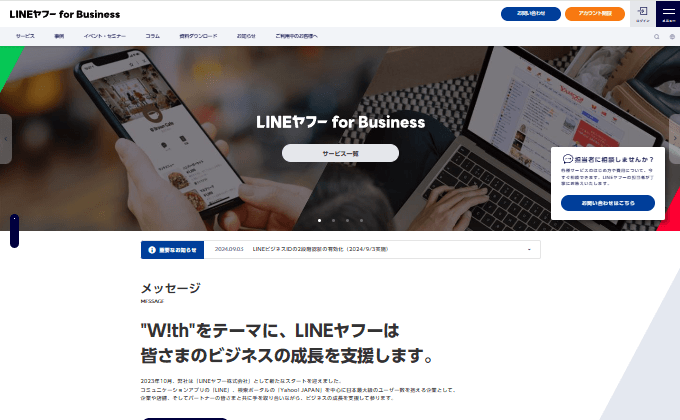
左上の「サービス」に「LINE公式アカウント」があります。こちらをクリックします。
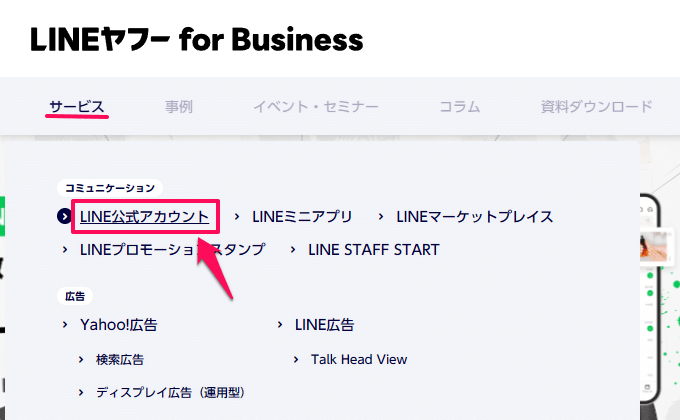
「LINE 公式アカウント」のページに移ります。

右上に「アカウント開設」がありますのでクリックします。
「LINE公式アカウントをはじめよう」というページの「LINE公式アカウントをはじめる」をクリックします。
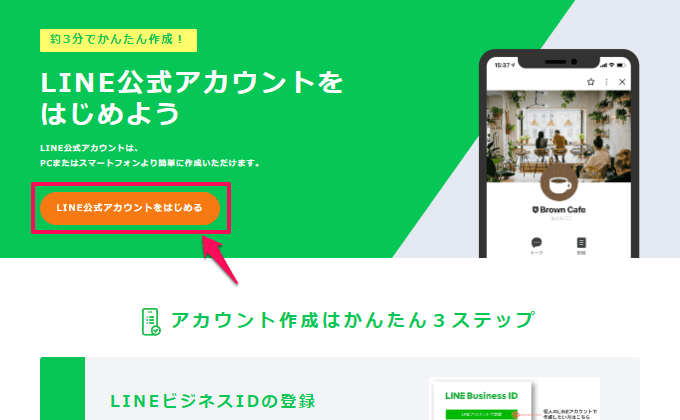
普段お使いの「LINEアカウント」で登録します。
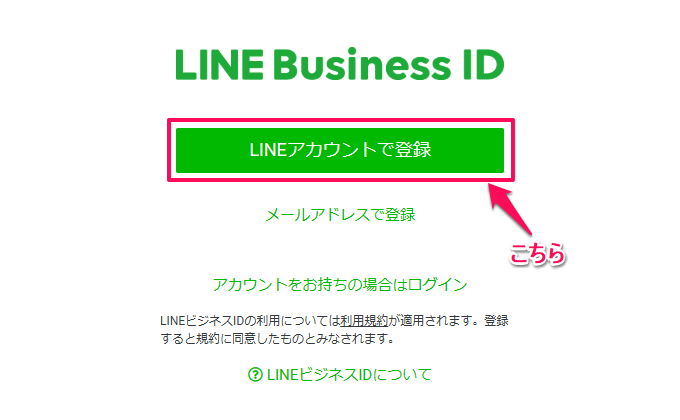
今からの解説はLINEアカウントでログインするための方法です。ビジネスアカウントではログインしません。
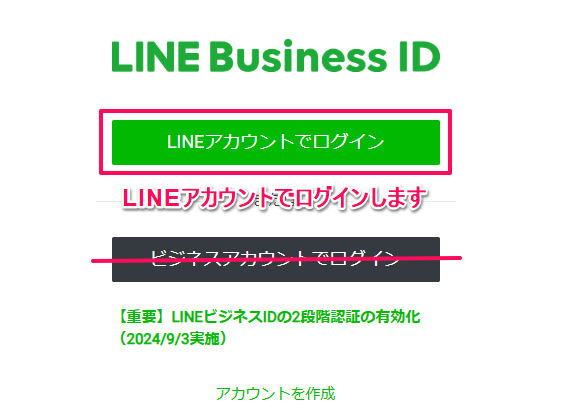
個人で使うだけの場合は今からのやり方で十分です。普段お使いのLINEアカウントと分けたい場合は別のアカウントを作成して、ビジネスアカウントでログインもできます。
クリックするとLINEのメールアドレスとパスワードを入力してログインします。
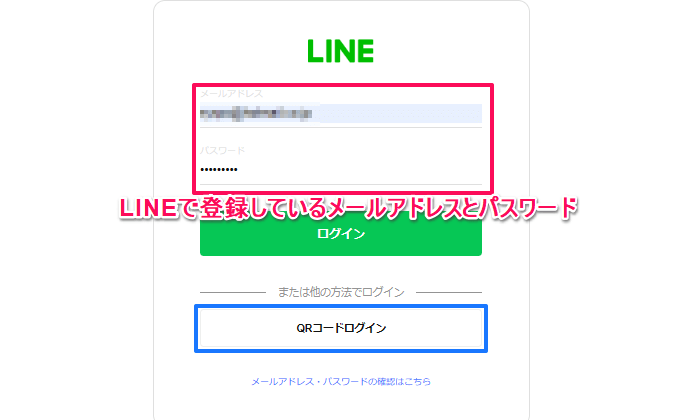
メールアドレスが分からない場合は、「QRコードログイン」もお薦めです。QRコードを読み込むだけでログインできます。
次のアカウントでログインと出ますので、「ログイン」をします。
LINE公式アカウントの作成が出ます。必要事項を入力してください。
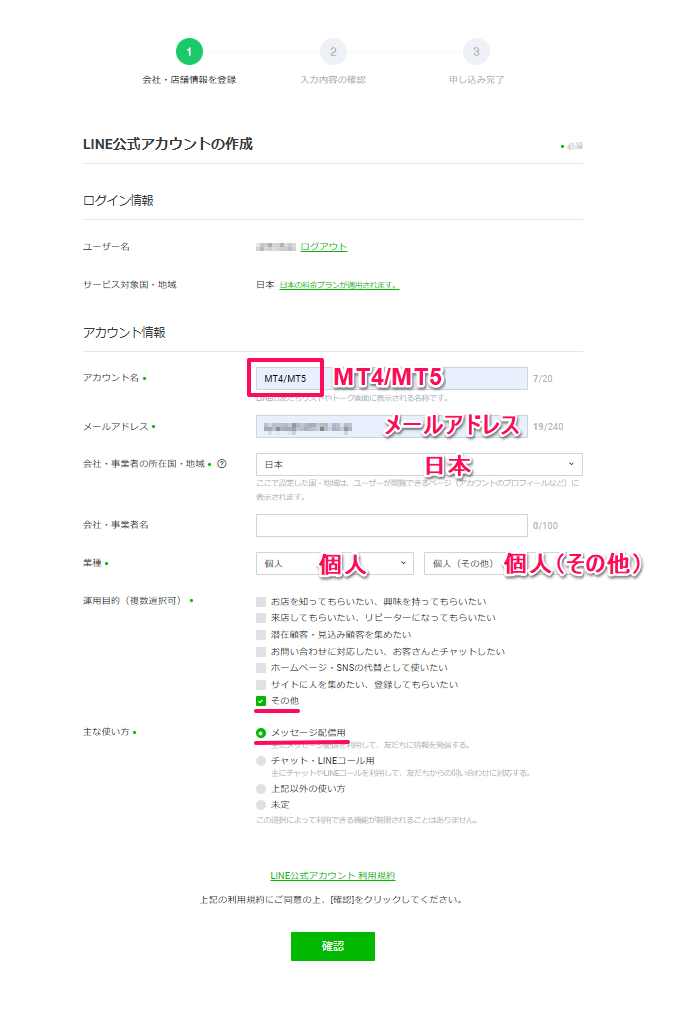
今回はアカウント名を「MT4/MT5」と分かりやすい名前にしました。
会社・事業者名は書かなくても大丈夫です。後で変更もできます。業種は「個人」「個人(その他)」。運用目的は「その他」。主な使い方は「メッセージ配信用」でいいでしょう。
「入力内容の確認」が出ます。「完了」を押してください。
「LINE公式アカウントが作成されました。」と出ます。LINE公式アカウントがベーシックIDです。
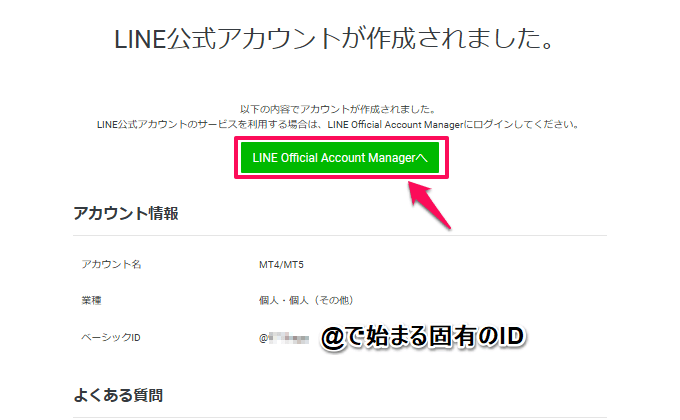
この段階でLINEアラート通知を受け取るための場所「MT4/MT5」ができているはずです。
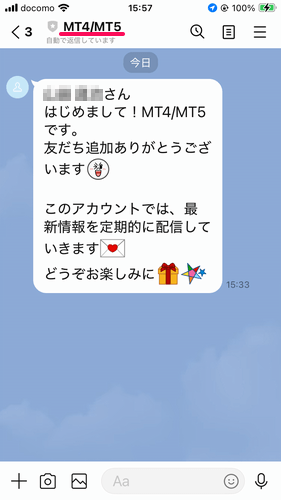
続いて「LINE Official Account Managerへ」に進みます。
LINE Official Account Managerの設定
再び「LINEヤフー for Business」にアクセスします。右上にある「ログイン」を押すと以下の「管理画面ログイン」になります。
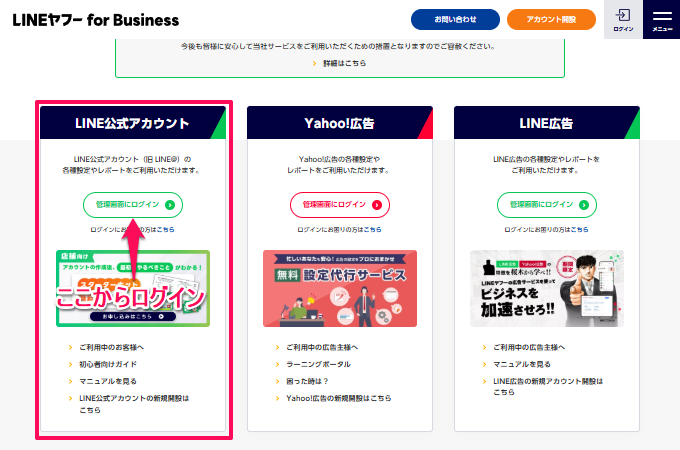
「LINE公式アカウント」なので、左の「管理画面にログイン」を押します。
「LINE公式アカウント」の管理画面が、「LINE Official Account Manager」です。
初めて「LINE Official Account Manager」にログインするときは、同意書に同意する画面が出てきます。読んで同意を押してください。
最終的に以下の画面が出てきます。いろいろな項目がありますが、自分一人だけにメッセージを送るのでとりあえずこのままで大丈夫です。
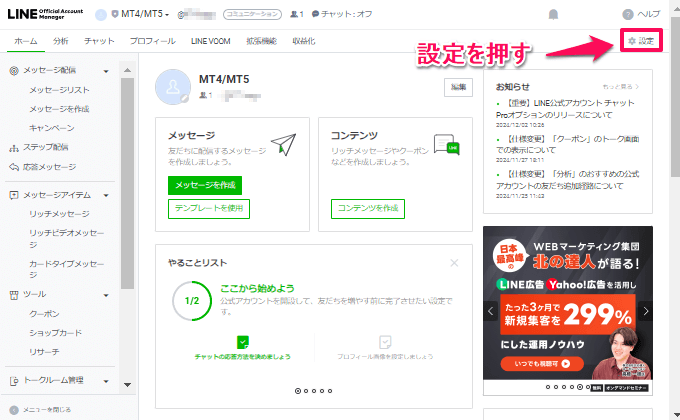
右上にある「設定」を押してください。
Messaging API
設定の「Messaging API」を押すと設定画面が出てきます。「Messaging API」を使って、メッセージを送ります。
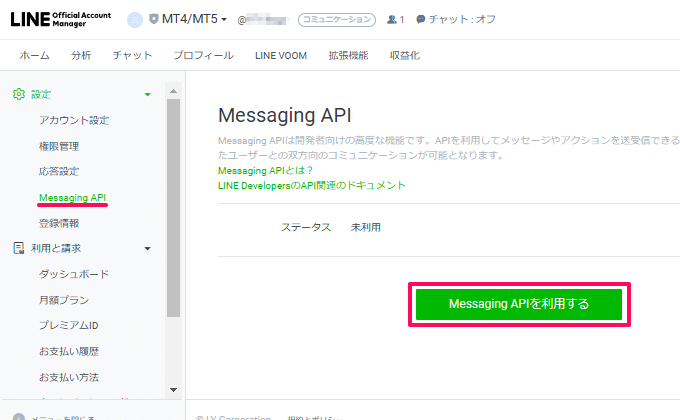
「Messaging APIを利用する」を押してください。
「開発者情報を登録」が出てきます。名前とメールアドレスを入力してください。
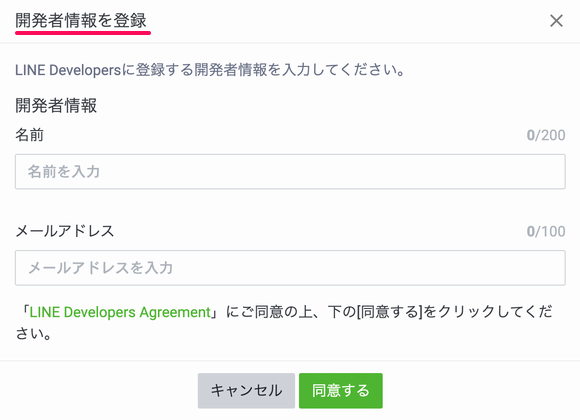
入力して「同意する」を押すと、「プロバイダーを選択」が出てきます。
プロバイダーを作成
ここで必ず「プロバイダー」というものを作成します。
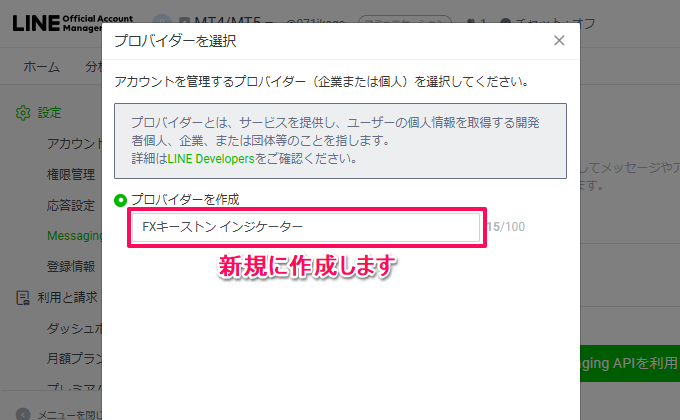
今回は「FXキーストン インジケーター」という名前でプロバイダーを作成しました。
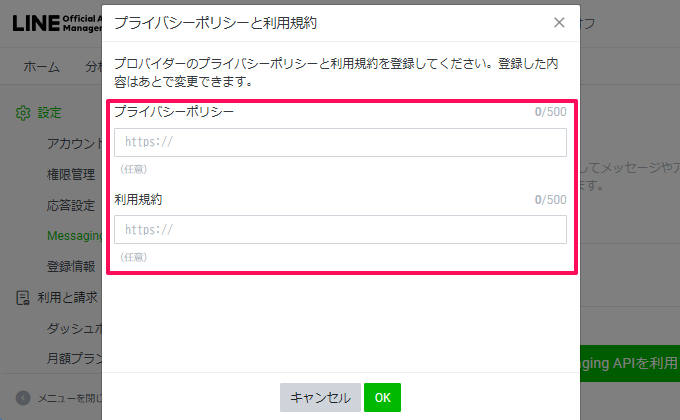
「プライバシーポリシーと利用規約」は書かなくても大丈夫です。そのままOKを押します。
続いて「以下の内容でMessaging APIを利用しますか?」と出るのでOKを押します。
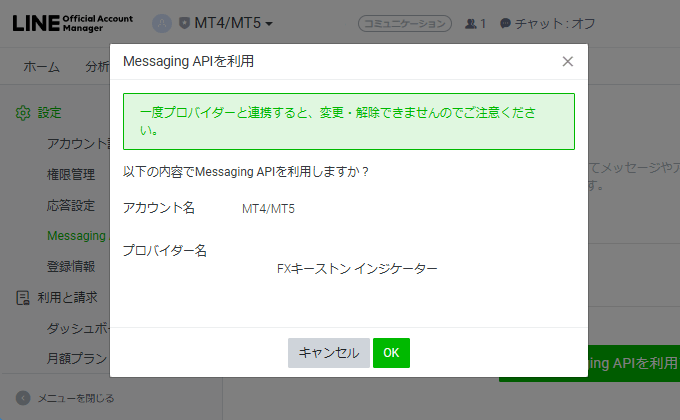
これでMessaging APIのステータスが利用中となりました。
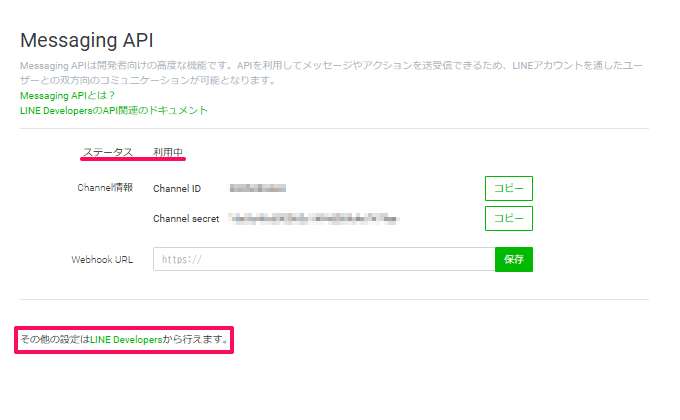
さらにMessaging APIの設定が必要なので「LINE Developers」へと続きます。
LINE Developersの設定
今度は「LINE Developers」でMessaging APIの設定をします。そのために「LINE Developers」にアクセスします。
「LINE Developers」ページにアクセス後、プロダクトの項目の中に「Messaging API」というものがあります。
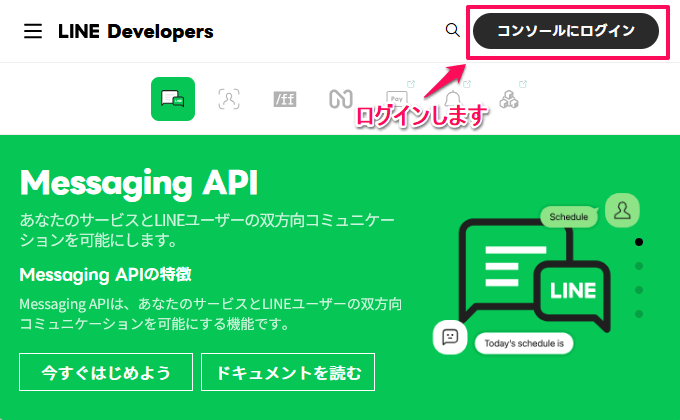
右上の「コンソールにログイン」をクリックします。続いて「LINEアカウントでログイン」します。
初回はいろいろと確認の画面が出てきますが、全部OKで進んでください。
そうすると以下のようなコンソール(ホーム)画面が出てきます。
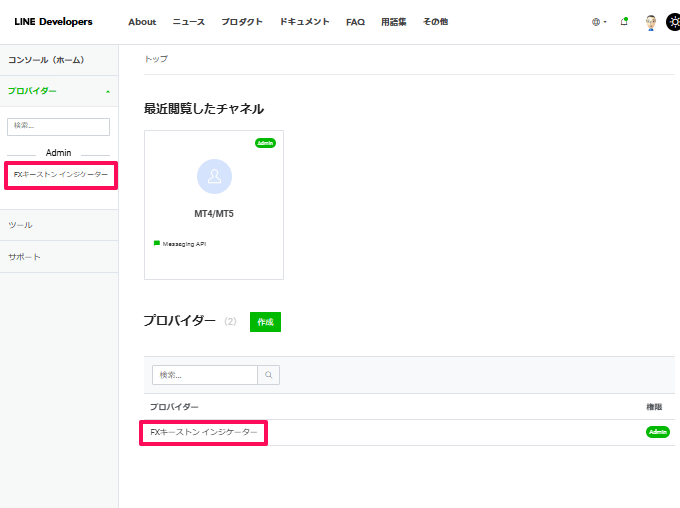
ここにLINE Official Account Managerで作成したプロバイダーが表示されます。今回は「FXキーストン インジケーター」です。
このプロバイダー(FXキーストン インジケーター)を選ぶと、チャネル設定が出てきます。
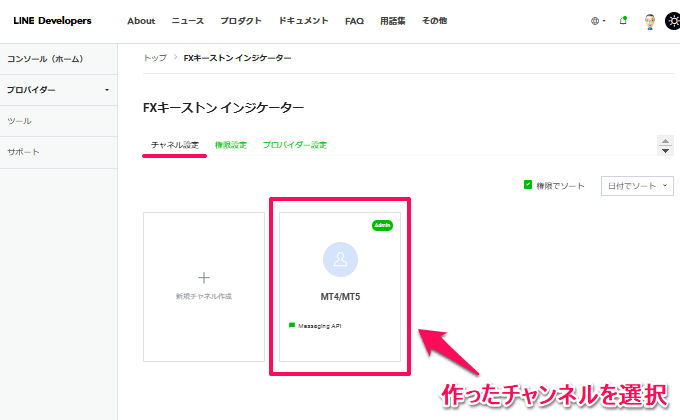
このチャネル設定に作ったチャネルが出てきます。今回は「MT4/MT5」です。これを選びます。
ユーザーIDは後で使います
まず「チャネル基本設定」が表示されます。その中に「あなたのユーザーID」があります。
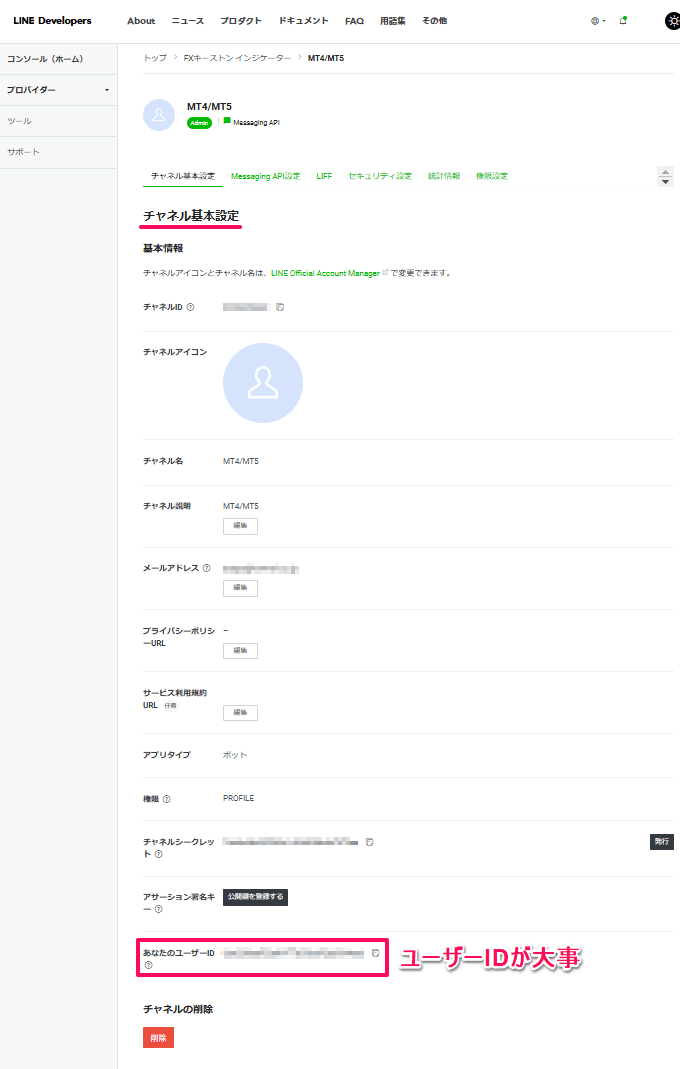
これを使ってLINEアラートを送ります。
「チャネルアクセストークン」の発行
次にチャネル基本設定の横に「Messaging API設定」があります。
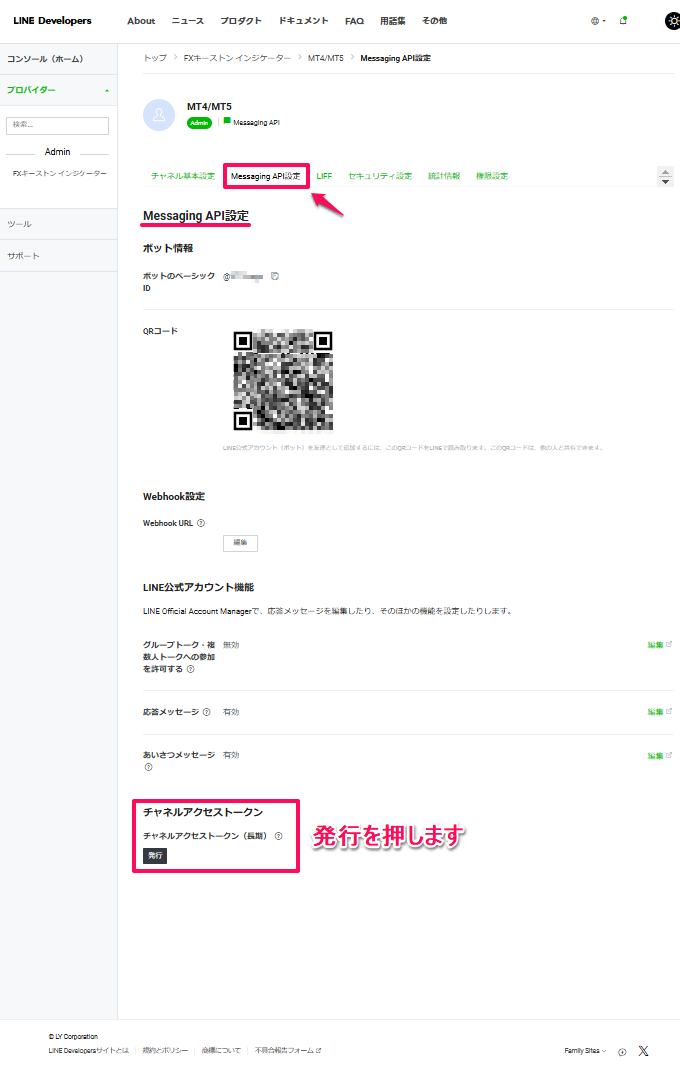
下に「チャネルアクセストークン」の発行ボタンがありますので、これを押します。そうすると非常に長い文字列が出てきます。これがチャネルアクセストークンです。
「ユーザーID」と「チャネルアクセストークン」この2つをインジケーターのパラメーターに入力しますので、控えておいてください。
LINEアラートの設定
LINEアラートができるインジ一覧
LINEアラートができるインジケーターは「オリジナルMT4インジ一覧」「オリジナルMT5インジ一覧」にある検索に「LINE通知」と入力すると出てきます。
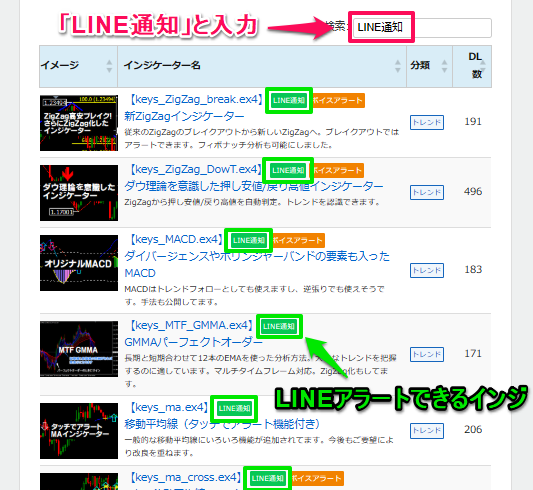
「ユーザーID」と「チャネルアクセストークン」を入力
実際に水平線に到達したらアラートを出すインジ「keys_AlertLine.ex4」を使って設定してみます。
MT4/MT5への追加方法は以下の記事で解説しています。
以下の画像は「パラメーターの入力」の画像です。
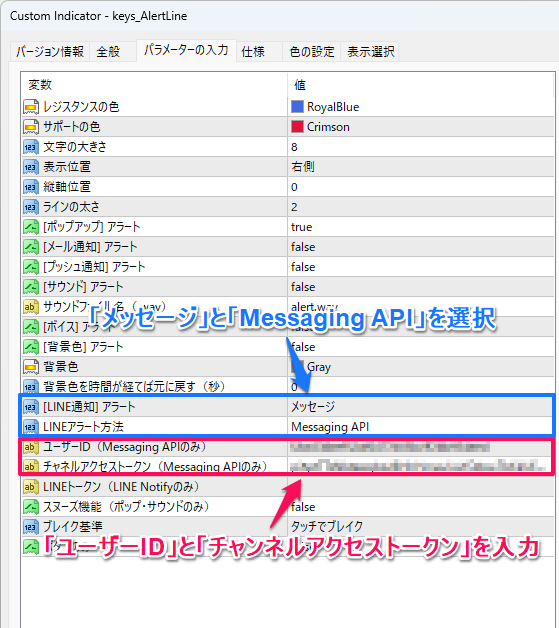
[LINE通知] アラートは「なし」から「メッセージ」、LINEアラート方法は「Messaging API」を選んでください。
LINE Messaging APIではメッセージのみとなっています。
画像の送信は別の方法を考えますので、しばらくお待ちください。
先ほど取得した「チャネルアクセストークン」と「ユーザーID」を入力してください。
この入力がないとLINEアラートされません。
DLLの使用を許可する
このインジケーターはWindows/Macに標準に入っているDLLを使用します。
「DLLの使用を許可する」に必ずチェックを入れてください。
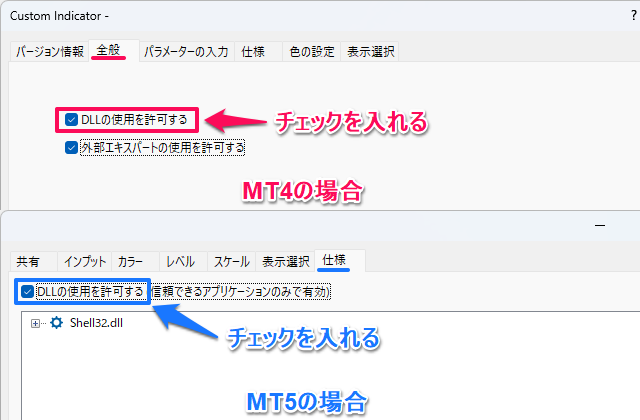
このチェックを入れないとMT4の場合はパラーメーターの変更が反映されませんし、MT5の場合だとOKボタンが出ません。
LINEアラートは月200通まで無料、それ以上は有料
コミュニケーションプラン
初期設定では「コミュニケーションプラン」となり月に200通までは無料で使えます。相場動いている日数が20日間とすると1日10通程度です。
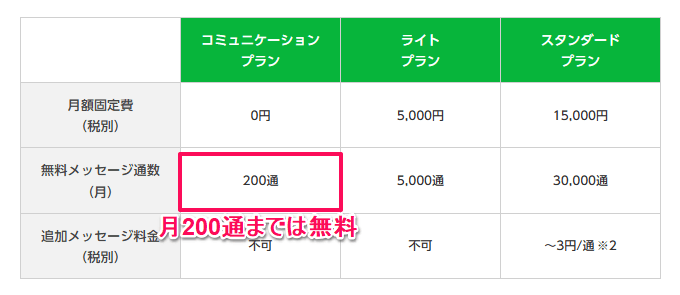
200通以上送りたい場合は、「ライトプラン」(5,000通まで)や「スタンダードプラン」(3万通まで)にしないといけません。
スキャルピングをする場合はあっという間に200通に到達するおそれがあります。
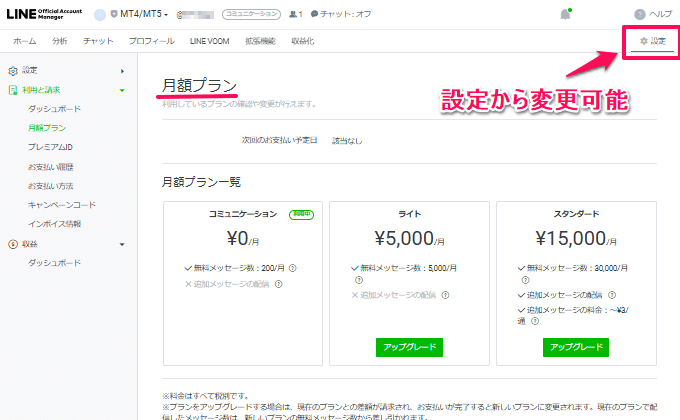
「LINE公式アカウント」の右上にある設定から「月額プラン」があり、アップグレードできます。
メッセージ数の確認
「LINE公式アカウント」の設定から「ダッシュボード」でメッセージ数の確認ができます。
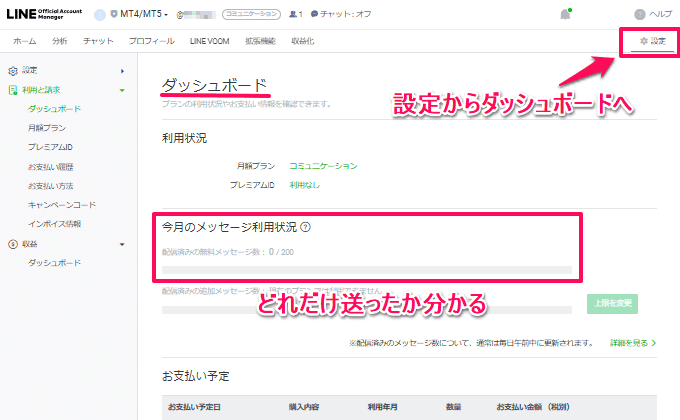
その他の注意事項
例えばAというインジケーターとBというインジケーターが同時にLINEアラートをした場合、お互いのLINE通知が衝突を起こします。この問題は改善する予定ですが、今のところ同時にはできませんので、LINEアラートを使うときはどれか一つに絞って使ってください。
LINEに送れる回数は1時間に1000回ですが、節度ある頻度でお願い致します。
オリジナル・インジケーター 人気ランキング
FXキーストンで無料配布しているオリジナルMT4・MT5インジケーターの人気ランキングです。
2025年3月の月間ダウンロード数トップ5はコチラ!
-
【keys_SynchroChart_Line.mq4】
シンクロチャート(MT4)チャート上で引いたトレンドラインなどのオブジェクトが、同じ通貨ペアであれば時間軸関係なく描写されます。
3月のダウンロード数
906人 -
【keys_SynchroChart_Line.mq5】
シンクロチャート(MT5)チャート上で引いたトレンドラインなどのオブジェクトが、同じ通貨ペアであれば時間軸関係なく描写されます。
3月のダウンロード数
623人

FXキーストンではTradingView対応のオリジナルインジケーターも公開中です。すべて無料で利用可能となっています。
TradingViewインジケーターに関しても、ご要望に応じて作成と更新を続けていきますのでぜひ使ってみてくださいね。
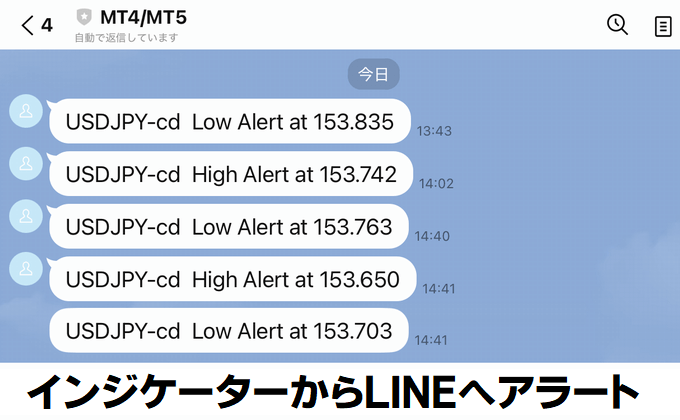
![[keys_SynchroChart_Line.mq4]](/img/mt4/synchro_chart_line.png)
![[keys_RCI3.ex4]](/img/mt4/rci3_indi.png)
![[keys_Japan_Time.ex4]](/img/mt4/fxnav_japan_time.png)
![[keys_ZigZag_DowT.ex4]](/img/mt4/fxnav_zigzag_dowt.png)
![[keys_SynchroChart_Line.mq4]](/img/mt5/synchro_chart_line.png)
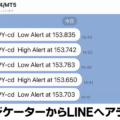
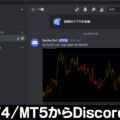




















コメント
初めまして!
通知の設定がうまく出来ません!
ツールをMT5のナビゲーターの中にあるツールをクリックして
仕様を押して
DLLの使用を許可するにチェックを入れて
インプットから
アラートをなしからメッセージに変えて
アラート方法をMessageAPI
自分のユーザーIDとチャネルトークンを貼り付けてOKを押しても
適用されてない感じです!
インプットの横にある読み込みと保存の保存も何故か出来ないのは関係がありますか?
あとMT5で設定しているのですが
項目が共有とインプットとカラーと表示選択と仕様しかないのですが説明ではパラメータ入力となっていますがインプットで問題ないのでしょうか?
mrm様
コメントありがとうございます。そしてインジケーターも使っていただき、ありがとうございます。
インプットの入力はそれで大丈夫です。「DLLの使用を許可する」にチェックを入れてから、再度設定をしてもダメでしょうか。「読み込み」が機能しないというのは初めてです。ちょっと調べてみます。
パラメータ入力はMT4版なので、MT5版はインプットで問題ありません。
これからもよろしくお願いいたします。
返信ありがとうございます
一度ツールの方とLINEを送る
パッチファイル両方とも再度ダウンロードしたのですができませんでした。
zigzagのカラーを1度だけ変えることができたのですがそれ以外やはり出来ません。
あとkeys_LineNotifyをダウンロードしてMT5のデータファイルにコピーした後ダブルクリックしてもファイルが開かれないのが原因でしょうか?
青い画面の
windowsによってPCが保護されました
がでません!
パソコンのバージョンがwindows11proなのですが関係あるのでしょうか?
mrm様
お返事をありがとうございます。
ZigZagのインジケーターということですが、どのZigZagをお使いでしょうか?
一度動作確認をしたいので、教えていただけますと助かります。原因を調べたいです。
windows11proは関係ありません。
初めまして。
MT5のLINEアラートの設定ですが、LINE通知アラートには「なし、メッセージのみ、メッセージ+画像」の3つの選択となってりおり、LINEアラート方法の欄はありません。また、LINEトークンですがユーザーIDの欄が無くLINEトークンのみとなっておりますので、ご案内いただいた通りにはいかず、LINE通知ができておりません。インジケーターはKeys_MA3_lineです。
ご確認よろしくお願い申し上げます。
NAKAJIMA様
コメントありがとうございます。そしてインジケーターも使っていただき、ありがとうございます。
こちらのパラメーター設定の書き方が悪かったかもしれません。申し訳ありません。
ただLINE NotifyのLINEトークンも3月末で使えなくなりますので、3月末以降消していきます。
それで、LINE NotifyのLINEトークンを送る場合は、まず[SNS通知]アラートは、「メッセージ」を
SNSアラート方法は、「LINE Notify」を選んでください。
ユーザーID、チャンネルアクセストークンは必要がなく、LINEトークンだけ入力してください。
これでLINE NotifyのLINEトークンを送ることができます。
一度また試してみてください。こちらでも一度確認します。
また分からなければコメントをください。
これからもよろしくお願いいたします。
masa様
お世話になります。
ご指示通り行った結果LINE通知ができるようになりました。
インジケーターのバージョンが古かったようで、再度入れなおすと記入欄も増えており旨くいきました。
有難うございました。
これからもご活躍応援しております。
かなり丁寧な説明ありがとうございます
今まで通り画像も簡単に確認したいのでDiscord通知やChatWorkへの通知もご検討いただきたいです
よろしくお願いいたします
とでけんと様
コメントありがとうございます。そしてインジケーターも使っていただき、ありがとうございます。
DiscordやChatWorkでの通知も順番に対応しています。
Discord通知
https://www.fxnav.net/mt4navi/indicator-discord/
ChatWork通知
https://www.fxnav.net/mt4navi/indicator-chatwork/
今後も対応を増やしていきたいと思います。
これからもよろしくお願いいたします。
はじめまして。
カスタムインジケーター重宝しています。
導入の説明も丁寧で躓くことなく導入できました。
カスタムインジケーターのリクエストなのですが、終値でRSIが基準値に達していて尚且つEMA3つがパーフェクトオーダーであった場合のみ通知する機能の作成をご検討いただきたいです。(RSI・EMAの値は変更できる状態)
よろしくお願いいたします!
jota様
コメントありがとうございます。そしてインジケーターも使っていただき、ありがとうございます。
RSIということで、以下のインジケーターに機能として追加するか検討したいと思います。
https://www.fxnav.net/mt4navi/keys_rsi_alert/
これからもよろしくお願いいたします。